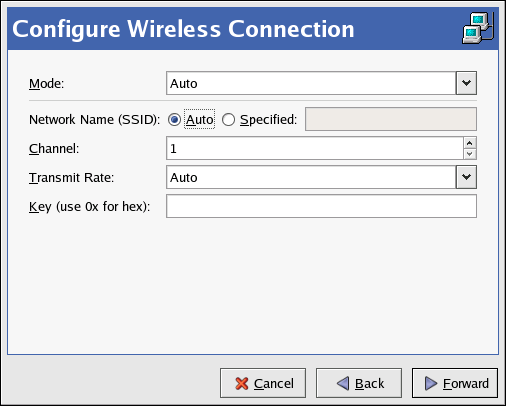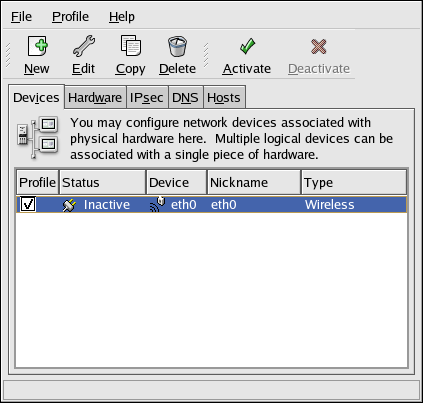18.7. Установка беспроводного подключения
Беспроводные Ethernet-устройства становятся всё более популярными. Настройка таких похожа на настройку Ethernet, за исключением того, что в данном случае вы можете определить такие параметры, как SSID и ключ беспроводного устройства.
Чтобы добавить беспроводное Ethernet-подключение, выполните следующее:
Перейдите на вкладку Устройства (Devices).
Нажмите кнопку Создать (New) на панели инструментов.
Выберите Беспроводное соединение (Wireless connection) в списке Тип соединения (Device Type) и нажмите кнопку Вперёд (Forward).
Если ваша беспроводная плата уже добавлена в список оборудования, выберете её из списка Беспроводная карта (Wireless card). В противном случае выберите Другая беспроводная карта (Other Wireless Card), чтобы добавить своё устройство.

Замечание Обычно программа установки сама выявляет поддерживаемые беспроводные Ethernet-устройства и предлагает вам настроить их. Если вы настраивали их во время установки, они показываются в списке оборудования на вкладке Оборудование (Hardware).
Если вы выбрали Другая беспроводная карта (Other Wireless Card), появляется окно Выберите адаптер Ethernet (Select Ethernet Adapter). Выберите производителя и модель беспроводной Ethernet-платы. Если это первая плата Ethernet в компьютере, выберите eth0, если вторая — eth1 (и т.д.). Программа Настройка сети также позволяет пользователю настроить ресурсы беспроводной сетевой платы. Нажмите Вперёд (Forward) для продолжения.
На странице Параметры беспроводного соединения (Configure Wireless Connection), показанном на рисунке 18-12, настройте параметр своего беспроводного устройства.
На странице Настроить параметры сети (Configure Network Settings) выберите между DHCP и статическим IP-адресом. Вы можете указать имя узла для этого устройства. Если устройство при подключении к сети получает динамический IP-адрес, не указывайте имя узла. Нажмите Вперёд (Forward) для продолжения.
Нажмите Применить (Apply) на странице Создать беспроводное устройство (Create Wireless Device).
После того, как вы настроите беспроводное устройство, оно появится в списке устройств, показанном на рисунке 18-13.
Не забудьте сохранить изменения, выбрав в меню Файл (File) => Сохранить (Save).
Добавив беспроводное устройство, вы можете изменить его настройки, выбрав это устройство из списка и нажав Изменить (Edit). Например, вы можете определить, будет ли устройство включаться при загрузке.
Сразу после добавления устройство не включается, о чём говорит состояние Неактивно (Inactive). Чтобы включить устройство, выберите его из списка и нажмите клавишу Активизировать (Activate). Если в системе настроено автоматическое включение устройства при запуске компьютера (по умолчанию это так), повторять это действие не потребуется.